Việc cài lại win 10 sau một thời gian sử dụng là một việc nên làm, bởi cài lại win 10 sẽ giúp máy tính, laptop của bạn trở nên sạch sẽ hơn, chạy nhanh hơn như lúc mới mua về. Vậy khi cần cần cài lại win và cách cài lại win 10 như thế nào, cùng S88 Services tìm hiểu nhé. Có thể bạn cũng đang quan tâm đến những dịch vụ cài win/ sửa laptop/ sửa máy tính lấy ngay của S88 Services.

Khi nào cần cài lại win 10?
Sau một thời gian dài sử dụng thì chắc hẳn hệ điều hành win 10 trên máy tính của bạn cũng có xuất hiện một số lỗi, vậy khi nào thì chúng ta nên cài đặt lại win 10?
- Khi laptop khởi động bình thường nhưng không vào được windows.
- Laptop của bạn bị đen màn hình desktop, không thay được hình nền.
- Laptop khi chạy đến màn hình windows nhưng không vào được win.
- Khi vào windows nhưng có yêu cầu update hoặc không tắt được Laptop.
- Laptop xuất hiện nhiều chương trình thừa – lỗi, các quảng cáo khi lướt web.
- Laptop khi bật lên hiện màn hình xanh – với những dòng chữ trắng chạy quanh.
- Laptop của bạn khi mua mới chưa cài win hoặc đang cài win Ubuntu, Linux… do vấn đề bản quyền.
- Laptop của bạn tự động reset lại khi vào tới màn hình Windows và điều này diễn ra thường xuyên.
- Cài đặt Laptop phòng Net - Game, nối mạng (nối cáp, hoàn chỉnh truy cập và chơi game).
- Chia ổ đĩa, sao lưu hệ thống phòng chống hư hỏng xảy ra đột ngột sau này.
- Laptop của bạn bị nhiễm virus, bị tràn ổ đĩa khiến máy treo, đơ, chạy chậm….

Một số lợi ích khi cài lại win 10
Nếu máy bị dính virus thì việc cài lại win cũng giúp máy bạn sạch sẽ virus đó. Giúp máy tính, laptop của bạn chạy nhanh hơn, mượt hơn như lúc mới mua về.
Cách chạy lại win 10 siêu dễ mà không cần sử dụng USB hay CD/DVD
Bước 1: Vào Start Menu >> Settings (hoặc tổ hợp phím Windows + I) >> sau đó chọn Update & Security.
Bước 2: Chọn Recovery >> Chọn tiếp Reset this PC >> Chọn Get started
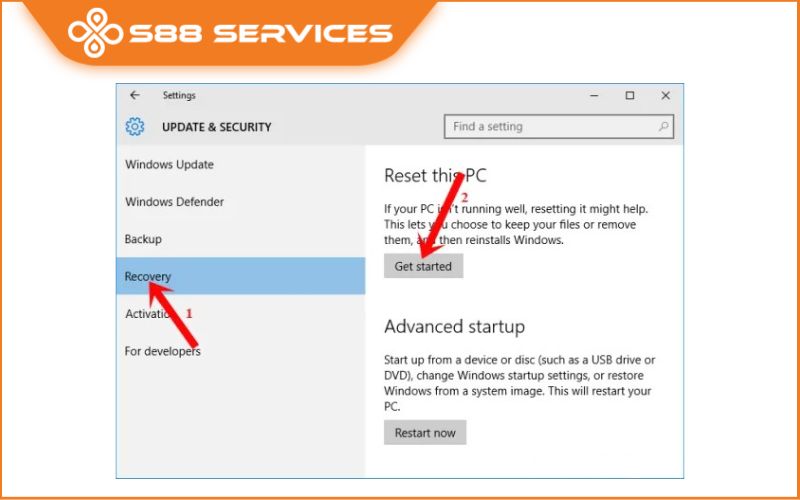
Bước 3: Đây là 2 tùy chọn cho bạn lựa chọn:
Keep my files: Xóa ứng dụng và cài đặt, nhưng giữ tệp trong thư mục người dùng (nằm trong đường dẫn C \ Users \ tên người dùng).
Erase Everything: Xóa tất cả ứng dụng, tập tin, phần mềm, dọn dẹp phân vùng cài đặt Windows và dọn ổ cứng trở lại ổ cứng mới (chỉ tùy chọn này khi bạn muốn máy trở lại trạng thái ban đầu).
- Trường hợp 1: Bạn chọn Keep my files.
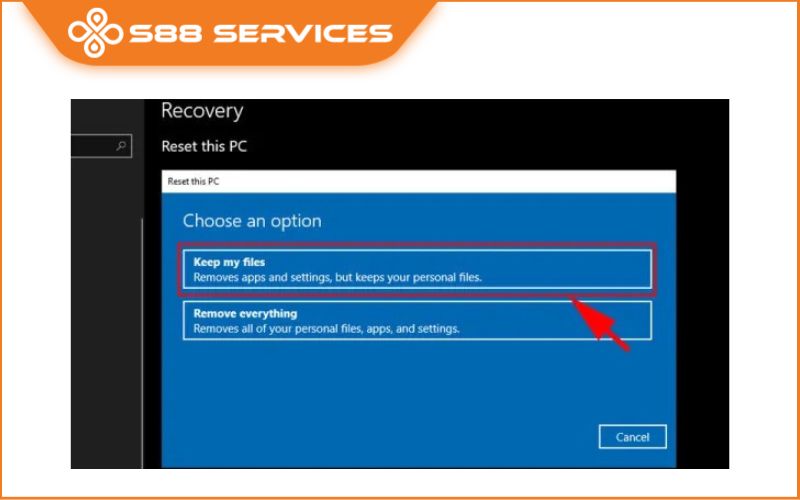
Bước 4: Nhấn Reset để bắt đầu quá trình cài lại Windows 10.
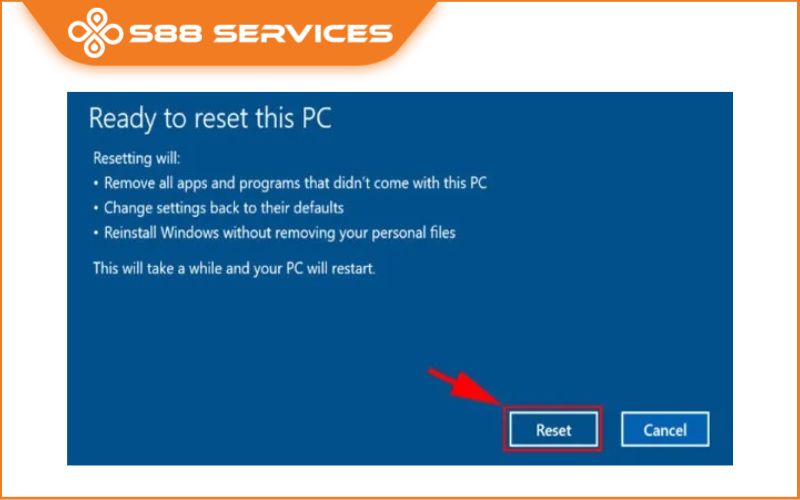
Lưu ý: Khi bạn nhấn vào Reset, laptop sẽ tiến hành khởi động lại và bạn không thể quay lại bước trước đó.
Laptop của bạn bắt đầu quá trình cài lại win10.
Sau khi máy tính khởi động lại sẽ tự động chạy chương trình hệ điều hành gốc.
- Trường hợp 2: Nếu bạn chọn Remove everything.
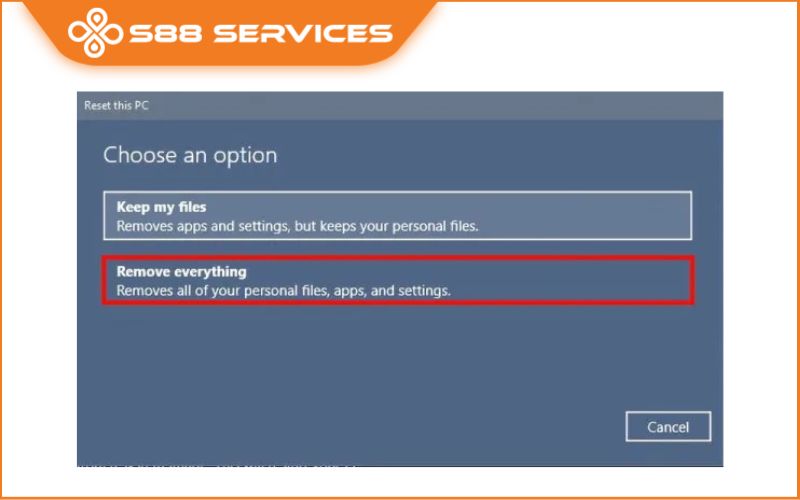
Bước 5:
Tiếp theo bạn chọn ổ đĩa mà Windows chỉ được cài đặt. Khi bạn chọn làm điều này, quá trình sẽ xóa tất cả các phân vùng ngoại trừ phân vùng ổ cứng chứa hệ điều hành Windows 10.
Bạn không thể chọn tất cả các ổ đĩa vì nó sẽ xóa sạch tất cả các ổ đĩa khác và rất khó để khôi phục dữ liệu.
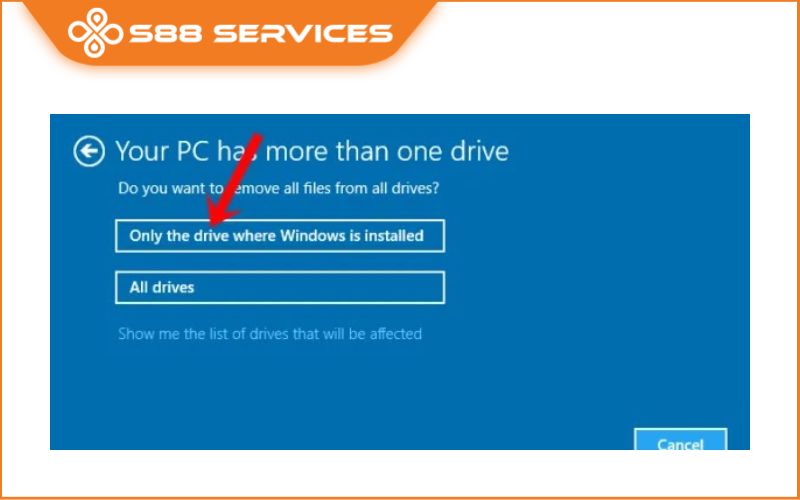
Bước 6:
Lúc này màn hình xuất hiện 2 lựa chọn:
Just delete my files: Ưu điểm của phương pháp này là nhanh chóng và sau khi thiết lập lại bạn có thể khôi phục lại bằng phần mềm khôi phục dữ liệu. Tuy nhiên, nhược điểm của phương pháp này là bảo mật kém.
Remove files and clean the drive: Ưu điểm của tùy chọn này là sau khi reset máy sẽ sạch như mới mua từ hãng. Nhưng thời gian thực hiện tối đa sẽ mất vài giờ.
Nhấp vào Reset để bắt đầu.
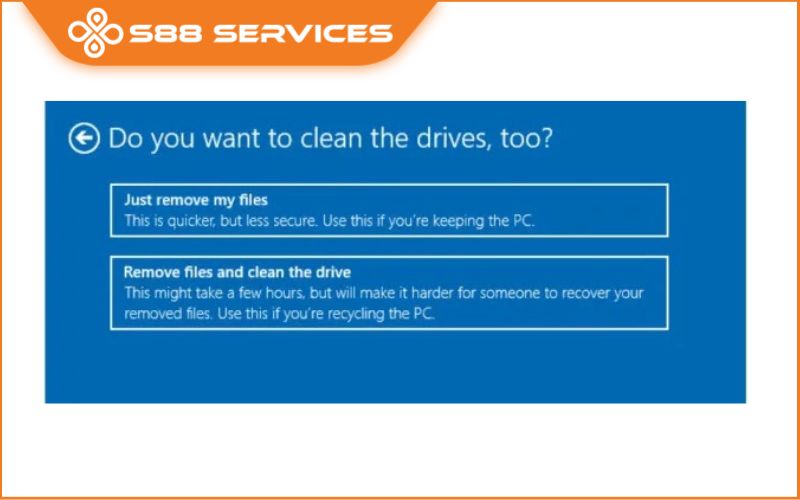
Sau đó Windows sẽ được tiến hành cài đặt lại trên laptop.
Trong quá trình đặt lại, Windows có thể khởi động lại nhiều lần.
Bước 7: Tiếp tục ở bước này, bạn thiết lập một số thông tin như quốc gia, ngôn ngữ, múi giờ, bố cục bàn phím …
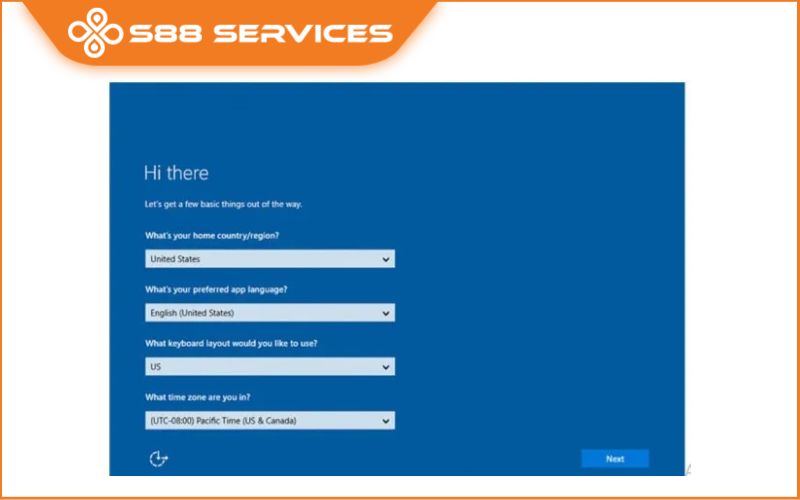
Bước 8: Bạn nhấn phím Accept để chấp nhận điều khoản.
Bước 9: Bạn hãy nhấn chọn Use Express Setting để tạo tài khoản cho laptop >> Hoàn thành
Trên đây là toàn bộ thông tin khi cài lại win 10 mà S88 Services muốn gửi đến bạn. Nếu còn bất cứ thắc mắc nào khác bạn có thể liên hệ S88 Services để được tư vấn cũng như giải đáp thắc mắc cho bạn nhé.

Có thể bạn cũng quan tâm đến những bài viết khác:
Bật mí cách cài Win 10 bằng USB cực chi tiết - ai cũng làm được!!!
Cách nhanh - gọn nhất để cài Win 10 không cần USB
Cách cài Win tự động thành công 100% ai cũng làm được
===================
S88 Services - Chuỗi trung tâm dịch vụ máy tính, laptop có hơn 10 năm kinh nghiệm, đi đầu trong lĩnh vực cung cấp các dịch vụ cần thiết để chăm sóc toàn diện cho các thiết bị công nghệ, bao gồm:
- Dịch vụ sửa chữa, bảo dưỡng máy tính, laptop
- Dịch vụ dán decal, skin làm đẹp cho laptop, điện thoại, máy ảnh,...
- Dịch vụ phân phối các linh kiện, phụ kiện điện tử chính hãng đến từ các thương hiệu lớn như Lenovo, Asus, Dell, Sony, Acer, Apple…
Hãy đến ngay với #S88Services - Hệ thống chăm sóc toàn diện laptop Số 1 Việt Nam!
--------------------------------
Hệ thống S88 Services:
✆ Liên hệ hotline - 0247.106.9999
✆ Nhắn tin: https://m.me/s88vn
✆ Website: http://s88.vn/
Địa chỉ:
✣ 40 Trần Đại Nghĩa - Hai Bà Trưng - Hà Nội (số máy lẻ 310)
✣ 164 Nguyễn Xiển - Thanh Xuân - Hà Nội (số máy lẻ 311)
✣ Số 9 đường Huỳnh Thúc Kháng kéo dài (gần Bệnh viện GTVT) - Đống Đa - Hà Nội (số máy lẻ 312)
✣ 106 Hồ Tùng Mậu - Cầu Giấy - Hà Nội (số máy lẻ 313)
✣ 378 Phạm Văn Đồng - Từ Liêm - Hà Nội (số máy lẻ 411)
✣ 166 Vạn Phúc - Hà Đông - Hà Nội (số máy lẻ 224)




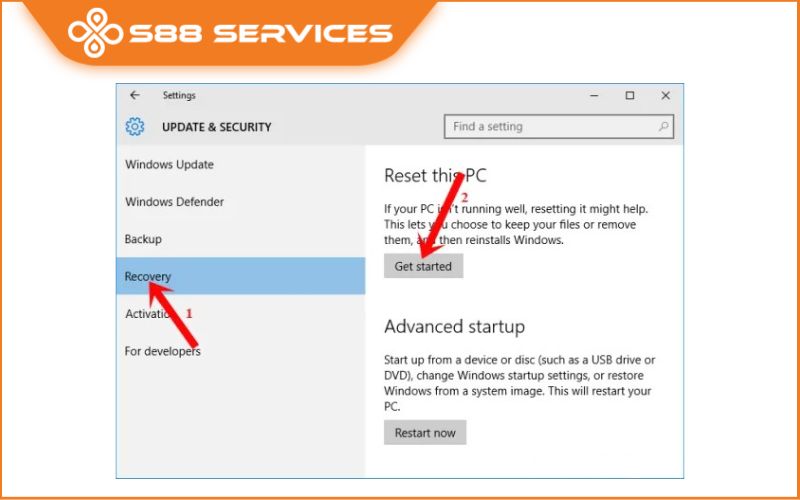
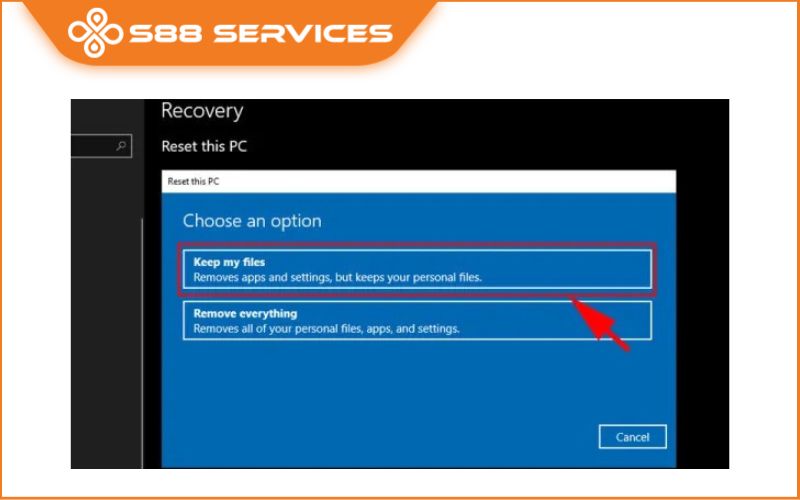
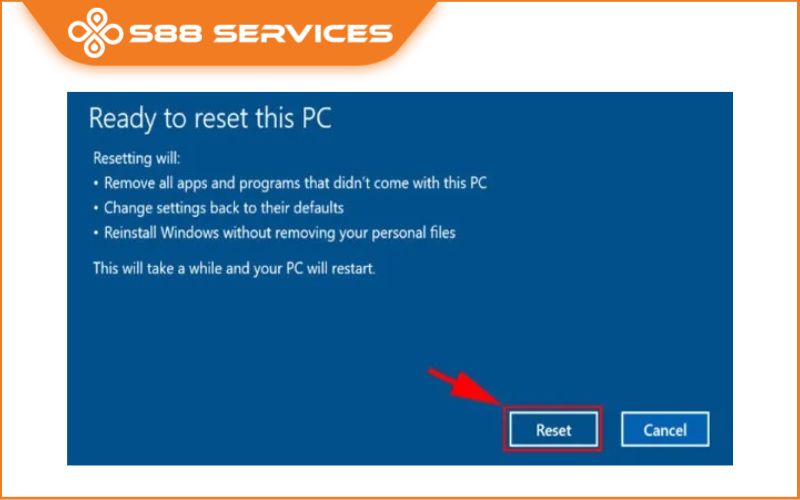
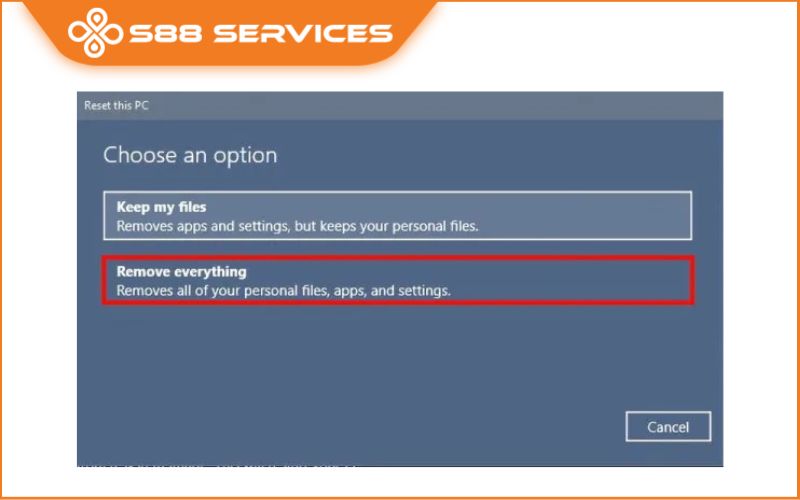
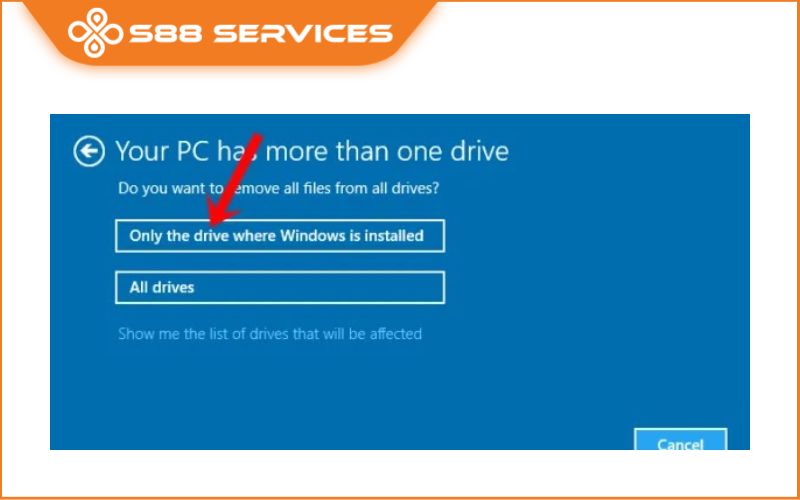
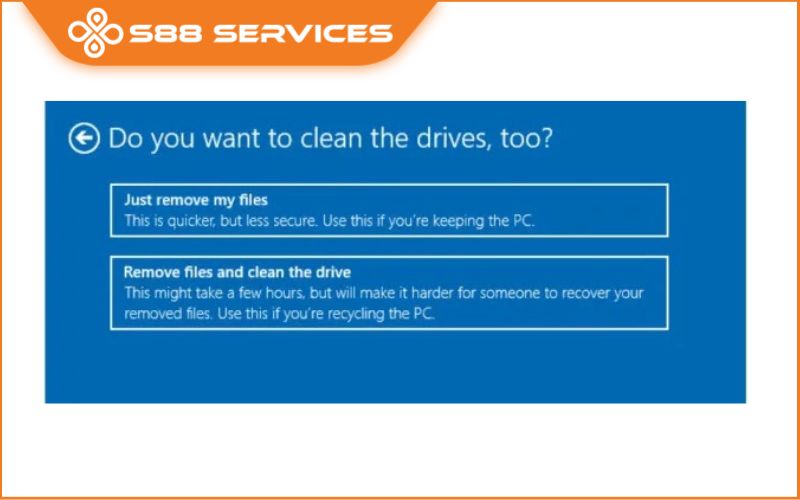
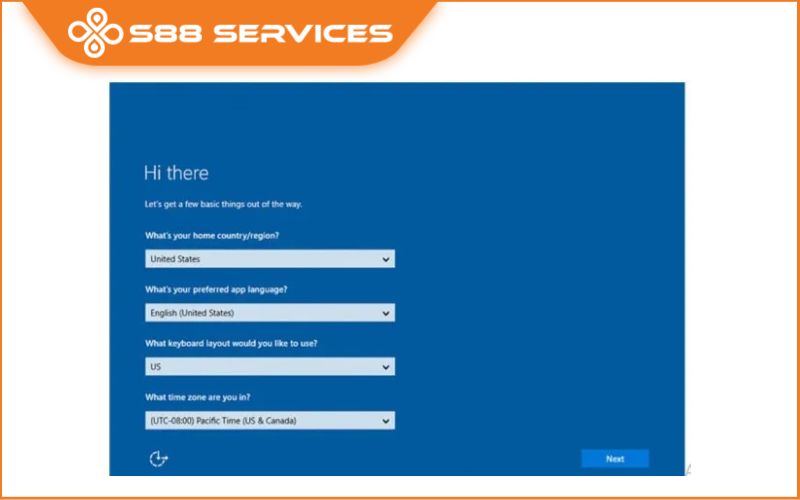
![[ Kinh nghiệm ] Tất tần tật các cách cài lại win 10 siêu nhanh, siêu dễ](/media/news/217-cach-cai-lai-win-10-6.jpg)






![[Góc Chia Sẻ] Cách cài win 7 lên win 10 cực dễ, ai cũng làm được](/media/news/196-cach-cai-win-7-len-win-10--1-.jpg)